兄弟打印机墨水添加方法
- 格式:doc
- 大小:844.50 KB
- 文档页数:5


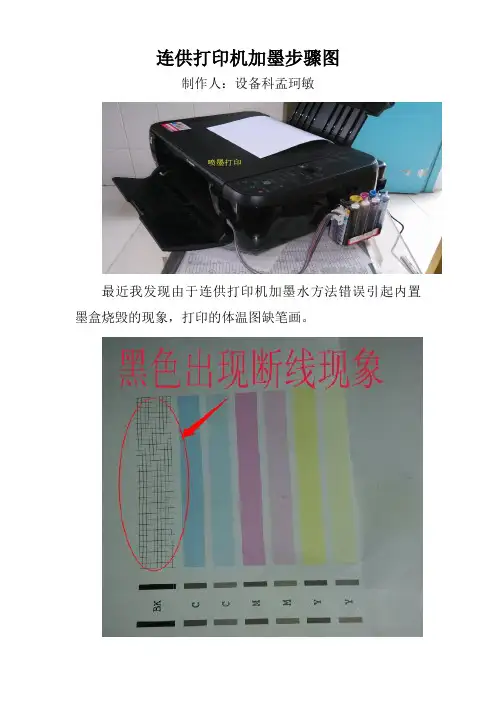

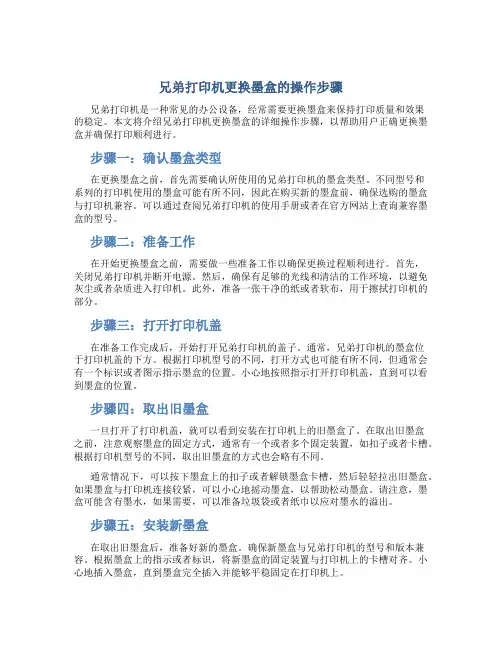
兄弟打印机更换墨盒的操作步骤兄弟打印机是一种常见的办公设备,经常需要更换墨盒来保持打印质量和效果的稳定。
本文将介绍兄弟打印机更换墨盒的详细操作步骤,以帮助用户正确更换墨盒并确保打印顺利进行。
步骤一:确认墨盒类型在更换墨盒之前,首先需要确认所使用的兄弟打印机的墨盒类型。
不同型号和系列的打印机使用的墨盒可能有所不同,因此在购买新的墨盒前,确保选购的墨盒与打印机兼容。
可以通过查阅兄弟打印机的使用手册或者在官方网站上查询兼容墨盒的型号。
步骤二:准备工作在开始更换墨盒之前,需要做一些准备工作以确保更换过程顺利进行。
首先,关闭兄弟打印机并断开电源。
然后,确保有足够的光线和清洁的工作环境,以避免灰尘或者杂质进入打印机。
此外,准备一张干净的纸或者软布,用于擦拭打印机的部分。
步骤三:打开打印机盖在准备工作完成后,开始打开兄弟打印机的盖子。
通常,兄弟打印机的墨盒位于打印机盖的下方。
根据打印机型号的不同,打开方式也可能有所不同,但通常会有一个标识或者图示指示墨盒的位置。
小心地按照指示打开打印机盖,直到可以看到墨盒的位置。
步骤四:取出旧墨盒一旦打开了打印机盖,就可以看到安装在打印机上的旧墨盒了。
在取出旧墨盒之前,注意观察墨盒的固定方式,通常有一个或者多个固定装置,如扣子或者卡槽。
根据打印机型号的不同,取出旧墨盒的方式也会略有不同。
通常情况下,可以按下墨盒上的扣子或者解锁墨盒卡槽,然后轻轻拉出旧墨盒。
如果墨盒与打印机连接较紧,可以小心地摇动墨盒,以帮助松动墨盒。
请注意,墨盒可能含有墨水,如果需要,可以准备垃圾袋或者纸巾以应对墨水的溢出。
步骤五:安装新墨盒在取出旧墨盒后,准备好新的墨盒。
确保新墨盒与兄弟打印机的型号和版本兼容。
根据墨盒上的指示或者标识,将新墨盒的固定装置与打印机上的卡槽对齐。
小心地插入墨盒,直到墨盒完全插入并能够平稳固定在打印机上。
插入墨盒时要注意避免过力,以免损坏墨盒或者打印机。
如果墨盒有多个颜色或者类型,确保将它们正确安装到相应的卡槽上,以避免混淆颜色或者墨水类型对打印品质产生不良影响。
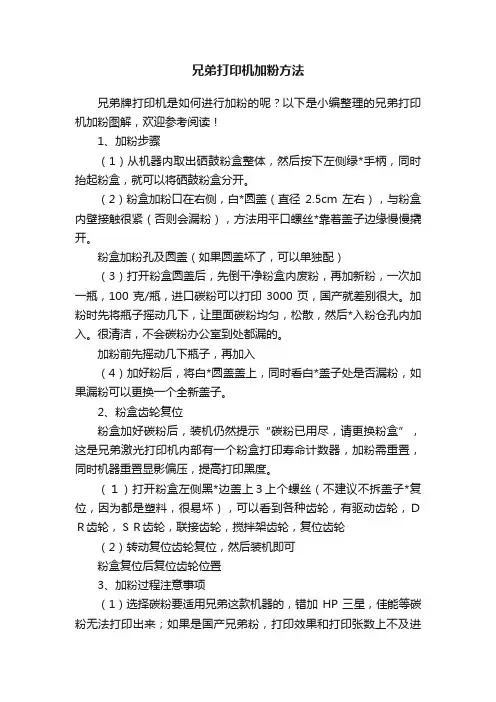
兄弟打印机加粉方法
兄弟牌打印机是如何进行加粉的呢?以下是小编整理的兄弟打印机加粉图解,欢迎参考阅读!
1、加粉步骤
(1)从机器内取出硒鼓粉盒整体,然后按下左侧绿*手柄,同时抬起粉盒,就可以将硒鼓粉盒分开。
(2)粉盒加粉口在右侧,白*圆盖(直径2.5cm左右),与粉盒内壁接触很紧(否则会漏粉),方法用平口螺丝*靠着盖子边缘慢慢撬开。
粉盒加粉孔及圆盖(如果圆盖坏了,可以单独配)
(3)打开粉盒圆盖后,先倒干净粉盒内废粉,再加新粉,一次加一瓶,100克/瓶,进口碳粉可以打印3000页,国产就差别很大。
加粉时先将瓶子摇动几下,让里面碳粉均匀,松散,然后*入粉仓孔内加入。
很清洁,不会碳粉办公室到处都漏的。
加粉前先摇动几下瓶子,再加入
(4)加好粉后,将白*圆盖盖上,同时看白*盖子处是否漏粉,如果漏粉可以更换一个全新盖子。
2、粉盒齿轮复位
粉盒加好碳粉后,装机仍然提示“碳粉已用尽,请更换粉盒”,这是兄弟激光打印机内部有一个粉盒打印寿命计数器,加粉需重置,同时机器重置显影偏压,提高打印黑度。
(1)打开粉盒左侧黑*边盖上3上个螺丝(不建议不拆盖子*复位,因为都是塑料,很易坏),可以看到各种齿轮,有驱动齿轮,DR齿轮,SR齿轮,联接齿轮,搅拌架齿轮,复位齿轮
(2)转动复位齿轮复位,然后装机即可
粉盒复位后复位齿轮位置
3、加粉过程注意事项
(1)选择碳粉要适用兄弟这款机器的,错加HP三星,佳能等碳粉无法打印出来;如果是国产兄弟粉,打印效果和打印张数上不及进
口粉,而且对机器和办公环境都有影响。
(2)加粉过程中不要碰粉盒显影辊,那个黑*辊子;碰伤后出现打印黑块。

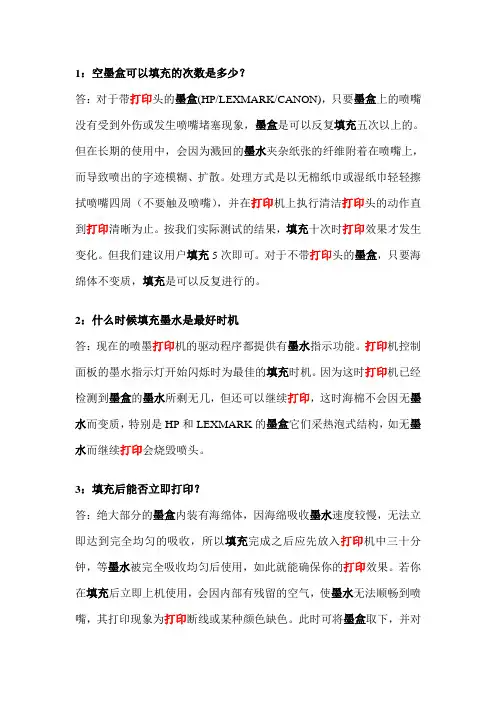
1:空墨盒可以填充的次数是多少?答:对于带打印头的墨盒(HP/LEXMARK/CANON),只要墨盒上的喷嘴没有受到外伤或发生喷嘴堵塞现象,墨盒是可以反复填充五次以上的。
但在长期的使用中,会因为溅回的墨水夹杂纸张的纤维附着在喷嘴上,而导致喷出的字迹模糊、扩散。
处理方式是以无棉纸巾或湿纸巾轻轻擦拭喷嘴四周(不要触及喷嘴),并在打印机上执行清洁打印头的动作直到打印清晰为止。
按我们实际测试的结果,填充十次时打印效果才发生变化。
但我们建议用户填充5次即可。
对于不带打印头的墨盒,只要海绵体不变质,填充是可以反复进行的。
2:什么时候填充墨水是最好时机答:现在的喷墨打印机的驱动程序都提供有墨水指示功能。
打印机控制面板的墨水指示灯开始闪烁时为最佳的填充时机。
因为这时打印机已经检测到墨盒的墨水所剩无几,但还可以继续打印,这时海棉不会因无墨水而变质,特别是HP和LEXMARK的墨盒它们采热泡式结构,如无墨水而继续打印会烧毁喷头。
3:填充后能否立即打印?答:绝大部分的墨盒内装有海绵体,因海绵吸收墨水速度较慢,无法立即达到完全均匀的吸收,所以填充完成之后应先放入打印机中三十分钟,等墨水被完全吸收均匀后使用,如此就能确保你的打印效果。
若你在填充后立即上机使用,会因内部有残留的空气,使墨水无法顺畅到喷嘴,其打印现象为打印断线或某种颜色缺色。
此时可将墨盒取下,并对准填充孔吹气数下,让真空部分充满墨水,或用打印机清洗程序功能清洗喷头让空气排出,就能正常打印。
4:填充墨水时是否该每次都填满?答:填充七至八分满是最恰当的容量,因为若完全填满可能超过海绵体的吸收容量而产生溢出墨水,严重时打印中会由墨盒的通气孔产生甩墨现象。
影响打印质量,损害喷墨打印机。
黑色墨水一般可分2-3次填充,彩色墨水可分3-4填充。
5:用完的空墨盒可以加墨水吗?答:墨盒的设计目的是为了让用户自行简便地替换墨水耗材。
但在实际使用中发现,打印头的使用寿命并不会因墨水用完而告终。
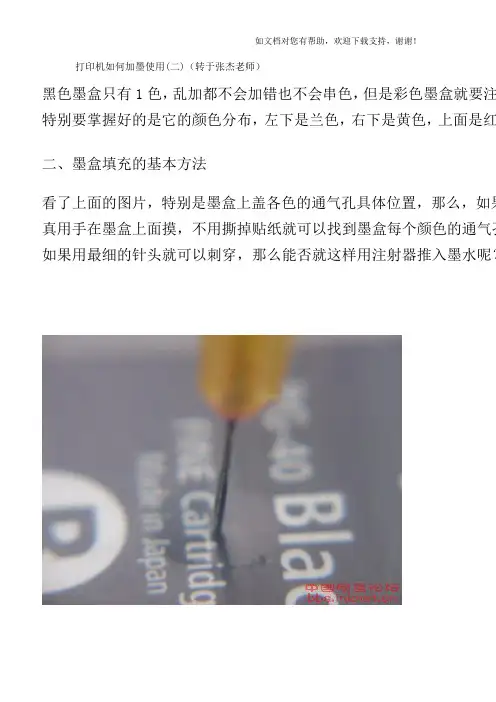
打印机如何加墨使用(二)(转于张杰老师)黑色墨盒只有1色,乱加都不会加错也不会串色,但是彩色墨盒就要注特别要掌握好的是它的颜色分布,左下是兰色,右下是黄色,上面是红二、墨盒填充的基本方法看了上面的图片,特别是墨盒上盖各色的通气孔具体位置,那么,如果真用手在墨盒上面摸,不用撕掉贴纸就可以找到墨盒每个颜色的通气孔如果用最细的针头就可以刺穿,那么能否就这样用注射器推入墨水呢?从实际填充墨水来看,直接用小针头注射墨水-----------那是不行滴为什么呢?原因也简单,你加入了多少墨水就要排出多少空气,就这么一个针眼,空气难于排出,排不出空气,那么墨盒就会给你耍赖:你加少墨水它就给你吐出多少墨水。
如果将喷嘴朝上来加墨水,是否就行?实际操作来看------------------------还是不行滴1、钻孔。
看来要加墨水还得钻孔,严格点叫扩孔。
我们可以用热风机准墨盒贴纸吹一会,这样就比较容易撕下墨盒上的贴纸。
贴纸撕下来以后黑色墨盒上只有1个小孔,彩色墨盒也只有3个小孔。
找一个小钻,接将孔扩大即可,为了以后万一要连供,扩孔的钻头直径应当小于3.毫米。
3、填充量问题。
如果是完全使用空的墨盒,40号黑色墨盒大约28克最大填充量后大约54克,即最大填充量大约是26毫升; 41号空墨盒约34克,填充满后大约58克,即最大填充量每色是8毫升。
除了首次开始的几次以外,墨盒填充最大数量有逐渐下降的趋势,这是墨盒内的绵体在发生一些变化,那么我们在实际运用中填充量也要逐渐减少一些如果墨盒是填充墨水后暂时存放,那么填充墨水量最好是掌握在2/3即可。
4、填充后的处理:(1)、封膜。
墨盒上面原来本身就有贴纸,这张贴纸除了标墨盒型号外,还对墨盒通气孔起到一个封膜作用,让通气孔通过封膜面的暗槽,迂回前进,既要保持通气,又不能通气量过大。
将撕下的封膜重新贴回原位?这个办法不错就是多贴两次就不行了,不牢啊。
剪一张一样大小的标贴纸张贴上去?这个办法也还是不错,只是有些烦。
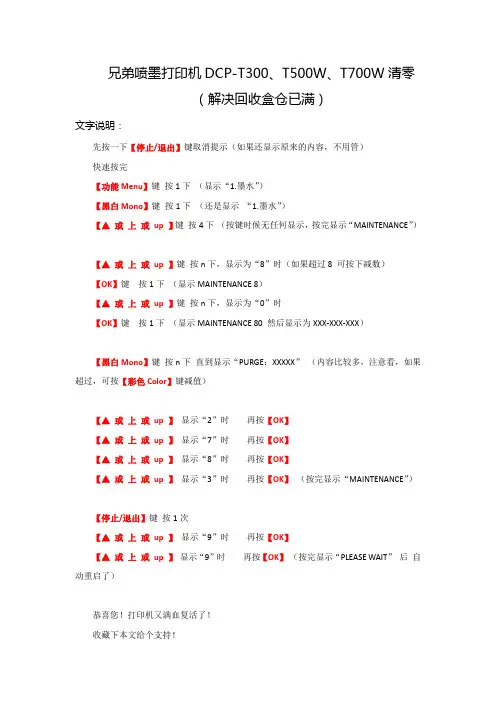
兄弟喷墨打印机DCP-T300、T500W、T700W清零
(解决回收盒仓已满)
文字说明:
先按一下【停止/退出】键取消提示(如果还显示原来的内容,不用管)
快速按完
【功能Menu】键按1下(显示“1.墨水”)
【黑白Mono】键按1下(还是显示“1.墨水”)
【▲或上或up 】键按4下(按键时候无任何显示,按完显示“MAINTENANCE”)
【▲或上或up 】键按n下,显示为“8”时(如果超过8 可按下减数)
【OK】键按1下(显示MAINTENANCE 8)
【▲或上或up 】键按n下,显示为“0”时
【OK】键按1下(显示MAINTENANCE 80 然后显示为XXX-XXX-XXX)
【黑白Mono】键按n下直到显示“PURGE:XXXXX”(内容比较多,注意看,如果超过,可按【彩色Color】键减值)
【▲或上或up 】显示“2”时再按【OK】
【▲或上或up 】显示“7”时再按【OK】
【▲或上或up 】显示“8”时再按【OK】
【▲或上或up 】显示“3”时再按【OK】(按完显示“MAINTENANCE”)
【停止/退出】键按1次
【▲或上或up 】显示“9”时再按【OK】
【▲或上或up 】显示“9”时再按【OK】(按完显示“PLEASE WAIT”后自动重启了)
恭喜您!打印机又满血复活了!
收藏下本文给个支持!。
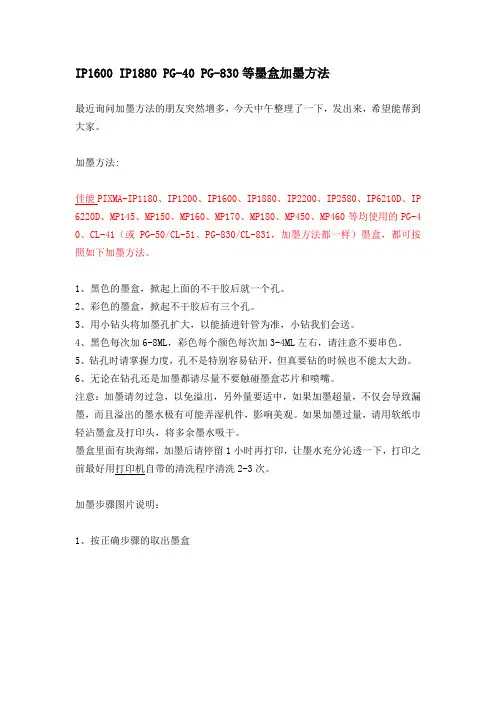
IP1600 IP1880 PG-40 PG-830等墨盒加墨方法最近询问加墨方法的朋友突然增多,今天中午整理了一下,发出来,希望能帮到大家。
加墨方法:佳能PIXMA-IP1180、IP1200、IP1600、IP1880、IP2200、IP2580、IP6210D、IP 6220D、MP145、MP150、MP160、MP170、MP180、MP450、MP460等均使用的PG-4 0、CL-41(或PG-50/CL-51、PG-830/CL-831,加墨方法都一样)墨盒,都可按照如下加墨方法。
1、黑色的墨盒,掀起上面的不干胶后就一个孔。
2、彩色的墨盒,掀起不干胶后有三个孔。
3、用小钻头将加墨孔扩大,以能插进针管为准,小钻我们会送。
4、黑色每次加6-8ML,彩色每个颜色每次加3-4ML左右,请注意不要串色。
5、钻孔时请掌握力度,孔不是特别容易钻开,但真要钻的时候也不能太大劲。
6、无论在钻孔还是加墨都请尽量不要触碰墨盒芯片和喷嘴。
注意:加墨请勿过急,以免溢出,另外量要适中,如果加墨超量,不仅会导致漏墨,而且溢出的墨水极有可能弄湿机件,影响美观。
如果加墨过量,请用软纸巾轻沾墨盒及打印头,将多余墨水吸干。
墨盒里面有块海绵,加墨后请停留1小时再打印,让墨水充分沁透一下,打印之前最好用打印机自带的清洗程序清洗2-3次。
加墨步骤图片说明:1、按正确步骤的取出墨盒2、掀起墨盒上的标签,露出加墨孔3、用工具将加墨孔扩大,按颜色添加墨水4、原样贴回标签,安装到打印机,停留1小时之后打印测试,千万注意不要盖住了导气孔,像蚯蚓一样的细槽中如残留有墨水请用纸巾吸干净,不然的话打印不出来。
经常有朋友询问为什么加了打印不出来、偏色严重等等问题,我个人觉得,选用质量好的墨水、加墨方法正确、加墨量适中才是成功的关键。
碳零技术原料墨水让你的打印机获得婴儿般的呵护何为“碳零”技术:一种德国技术,由德国科学家艾尔生(音译)教授率先提出,它是让墨水通过多层过滤而非目前常见的三级过滤技术,并利用独有的化学方法提高溶质本身的溶解度,成功地将墨水固体颗粒的大小控制在0.1μm以下,其细小程度趋近于零。
联想2200打印机清零(旧机器很少见到)打开电源,把前盖打开,按住启动键,直到所有的灯亮之后,松开启动键,合上前盖即可联想2400 2600 清理1.关机,打开前盖,不需取出墨盒硒鼓;2保持前盖打开状态(如图),左手按下左侧四个指示灯下面那个黑色进纸键不放;开机,此时四个指示灯依次闪亮,然后就绪灯熄灭;就绪灯熄灭后,放开进纸键,然后按【2】下进纸键;(不能多也不能少)3等待一会(约5秒),四盏指示灯再亮。
四灯亮后,按【5】次进纸键,合回前盖。
4此时电脑提示发现新硬件,并且无法打印,电脑取消新硬件提示或者不管他,直接关闭打印机再重新打开即可恢复正常。
此时墨粉灯不再常亮,清零完成。
联想 2405 2605 施乐P228清理1.关机,打开前盖,不需取出墨盒硒鼓;2保持前盖打开状态,左手按下左侧四个指示灯下面那个黑色进纸键不放;开机,此时四个指示灯依次闪亮,然后就绪灯熄灭;就绪灯熄灭后,放开进纸键,然后按【10】下进纸键;(不能多也不能少)3等待一会(约5秒),四盏指示灯再亮。
四灯亮后,按【1】次进纸键,合回前盖。
4此时电脑提示发现新硬件,并且无法打印,电脑取消新硬件提示或者不管他,直接关闭打印机再重新打开即可恢复正常。
此时墨粉灯不再常亮,清零完成。
联想7400 7600 等等清理方法 (有些旧型兄弟同款类型机子也可用)加粉清零方法:打开前盖,按“返回”键或“清除”键,按“开始”键,再按“+”键11次,屏幕显示“11”,再按“OK”键。
关闭前盖即可一、清硒鼓鼓寿命计数器开机→打开前盖→在面板上按“键或“清除”键,屏幕显示“更换硒鼓?▲是▼否”→按“+”号键,屏幕显示“已接受”→按“确认”→合上前盖。
二、清粉盒粉余量计数器加粉后开机→打开前盖→在面板上按“键或“清除”键五秒左右→按“开始”键→按“+”号键11次,屏幕显示“11”→按“确认”→按“开始”→合上前盖。
施乐M228 M268联想7405 7605等清零方法(有些新款兄弟、联想、柯美同款类型机子也可用)一、清硒鼓鼓寿命计数器开机→打开前盖→在面板上按“ok”键五秒左右,屏幕显示“更换硒鼓?▲是▼否”→按“+”号键,屏幕显示“已接受”→按“确认”→合上前盖。
2004-4-26HP_27_28_56_57_58_59_816_817填充方法27 号黑色墨盒(HP C8727A)28 号彩色墨盒(HP C8728A)56 号黑色墨盒(HP C6656A)57 号彩色墨盒(HP C6657A)58 号照片墨盒(HP C6658A)59 号照片墨盒(HP C6659A)816 号黑色墨盒(HP C8816A)817 号彩色墨盒(HP C8817A)墨盒型号的最后一位字母仅标识容量不同而已黑色墨盒的填充方法:(27、56、816)1、把墨盒上部的标签揭掉,看到标签下面有五个小孔;2、把针头扎入其中一个小孔进行注墨,注入适量墨水;3、把小孔周围擦干净,贴上标签。
彩色墨盒的填充方法:(28、57、817)1、把墨盒上部的标签揭掉,看到标签下面有五个小孔;2、分辨颜色,有一个孔为红色,两个孔为蓝色,两个孔为黄色;3、喷头下面垫张好点的,不掉纸屑的面巾纸,这样是防止墨水从喷嘴串色,如果是轻微串色,多打几个色块就可以解决(针对喷嘴部分串色可以按照此法)。
4、把针头扎入小孔进行注墨,注入适量墨水,5、把小孔周围擦干净,贴上标签。
注意事项:28、57、817三种彩色墨盒中所包含的原色:青(天蓝),品(紫红),黄(明黄);58号照片墨盒中所包含的原色为:浅青,浅品,黑;59号黑色照片墨盒中包含的原色为:浅灰、暗灰和黑。
58、59号墨盒填充方法同28、57、817,注意分清颜色,最好用干净的牙签插进空内探测其颜色。
墨盒注墨不应过多,注多了会使墨盒超重,造成打印机不认墨盒,无法打印。
彩色墨盒应严格控制注墨量,墨盒上标注的即为总墨水量。
如果注多会使墨水溢出,造成墨水从上部填充孔串色,那样就不是太好解决向日葵16:26:08 | 回复本文引用通告(trackback)URL:2004-4-26HP系列墨盒填充彩色墨盒型号:hp 51625A/51649A/51649G/51640/61641A/51644/C1823A/C6578A/C6578D/C1823G/C1823D1. 按照打印机使用说明取出墨盒,用胶带封住下端喷嘴2. 用平头螺丝刀,沿墨盒盖边缘的四个角轻轻撬开盒盖,对应颜色,从每格的任意一圆孔缓慢加注墨水(以防注混墨水,可事先借助牙签来试探海绵内各自墨水的颜色)约注海绵的7-8成满,以不超过海绵容纳量为宜,建议5ml3. 把盖子盖上,用胶条封好4. 揭开喷嘴端的胶条,观察有无渗墨现象,用无棉纸或湿纸巾沾试渗出的墨水,静放30分钟后,即可装机注意事项:若渗墨不畅,可能喷嘴已堵头或因放置时间过长而干涸,建议用80度左右的纯净热水浸泡10分钟(不要弄湿或碰到电路板),用无棉纸或湿纸巾沾试干净喷嘴端,静放30分钟后装机进打印工作。
兄弟打印机工作原理
兄弟打印机是一种专门用于打印文件和图像的设备,它采用一种称为喷墨打印的技术。
工作原理如下:
1. 墨水供给:兄弟打印机中有墨水盒,里面装有不同颜色的墨水。
墨水通过墨盒的小孔进入墨水箱,并通过墨头供给给打印机。
2. 打印头:兄弟打印机的打印头包含许多微小的喷孔,每个孔都与一个封闭的墨水室相连。
墨水室中的压力会使墨水喷出喷孔。
3. 控制信号:计算机通过连接电缆将打印指令发送到打印机。
这些指令包括需要打印的文档或图像的信息,以及控制打印机操作的命令。
4. 打印过程:当收到打印指令后,打印头会根据指令的要求选择喷射墨水的喷孔,并喷射出墨水到纸张上。
打印头的喷孔会依次移动,从而将墨水喷射到正确的位置上,形成图像或文字。
5. 纸张传输:在打印过程中,打印机会将纸张从纸盒或进纸盘中取出,并通过一系列的辊子进行传输,使纸张与喷墨的打印头对齐,保证喷墨准确。
6. 干燥和固定:打印完成后,墨水需要时间干燥和固定在纸张上。
这可以通过打印机内的特殊机制来实现。
总的来说,兄弟打印机的工作原理就是通过墨水喷射和纸张传输相结合,实现将墨水喷射到纸张上,形成文档或图像的打印过程。
兄弟(Brother)打印机的加墨方法
兄弟(Brother)一体机,功能实在是很多,价格也不贵,如mfc-790cw就是很超值的一款。
但是他也有一个致命的缺点,就是墨盒太贵,而且很不耐用,使其性价比大打折扣。
往往是机器提示没有墨水,但是拿下墨盒看里面还有很多墨水没有用完,很是浪费,如果能够自己添加墨水,势必将大幅度的降低其使用成本,进一步提高其性价比。
经过本人的多次试验,解剖了两个打印机提示没有墨水的墨盒,终于大功告成,只需向提示没有墨的黑色墨盒适当添加蒸馏水就可以与新墨盒打印几乎同样多的页面,现将研究成果与大家分享:
一、添加墨水需要的工具如图:扁头小起子、20毫升一次性针管、同种颜色的墨水或蒸馏水(蒸馏水仅限于给黑色墨盒加墨,给其他颜色的墨盒加蒸馏水色差无法控制)
给Brother 990bk墨盒加墨水需使用的全部工具
二、加墨的方法:首先要取下外罩,将墨盒打开
完好无损的墨盒
将扁头小起子插入墨盒侧面的小孔,轻轻的撬起里面的卡槽,使外壳脱离卡槽。
两个侧面各有一个卡槽
起子的着力点
去掉外罩后的样子
拿出两侧的弹簧后卸下换气孔和喷墨嘴的护罩
护罩有两个卡槽分别撬起
拿下护罩取出里面的弹簧
三、添加墨水。
将换气护罩限流阀去掉后,反扣到喷墨口上,记住不是换气口而是喷墨口这点很重要。
用针管吸15毫升蒸馏水(或其他颜色的墨)
顶住换气罩,慢慢的将蒸馏水(或墨水)注入墨盒,一定要慢,让空气慢慢的从排气口排出,防止内部剩余的墨水溢出。
见有墨水从排气口溢出后停止注水,将拆除的配件反向安装复位后拿住墨盒多晃动一下,让里面的水与剩余的墨水从分混合后就可以使用了。